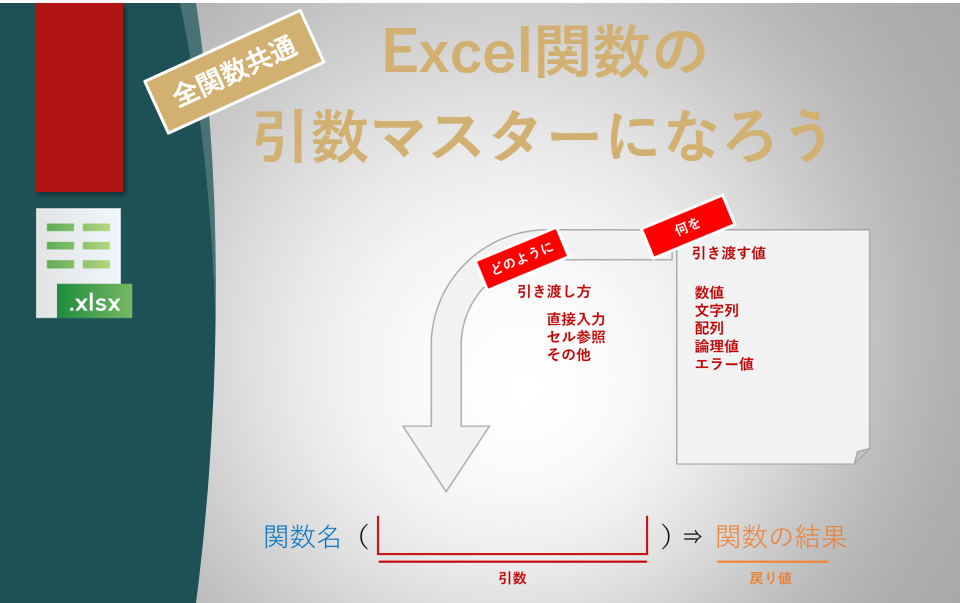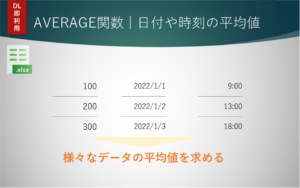【MEDIAN関数】使い方と解説 – 中央値 –
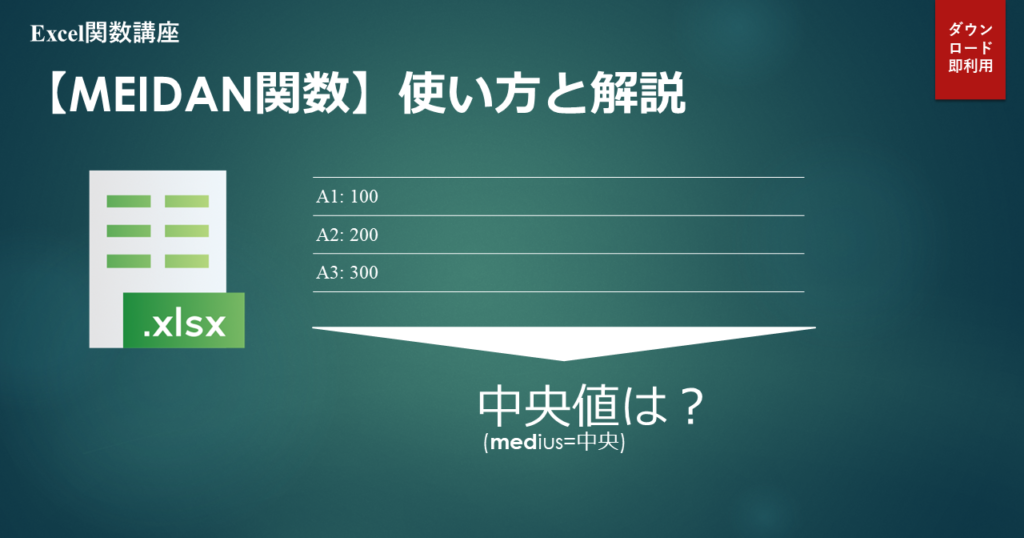
はじめに
Excelを使用する際、中央値を取得することはよくあります。
こうした場合に便利なのが、MEDIAN関数です。
MEDIAN関数を使うことで、手動で数値を比較する必要がなくなります。
関数の説明
MEDIAN関数は、引数として指定された数値の中か中央値を取得する関数です。
MEDIANはmedius(中央)の略称であり、関数名の由来がわかります。
中央値(ちゅうおうち、median)
データを小さい順(または大きい順)に並べた際に、ちょうど中央に位置する値のことを指します。
データの個数が奇数の場合は、中央に位置する値が唯一つ存在します。
一方、データの個数が偶数の場合は、中央に位置する値が2つ存在するため、
その2つの値の平均をとった値が中央値となります。
中央値に関する詳しい内容は、改めて取り上げたいと思いますが、別途調べてください。
なお、も、MEDIAN関数を使えばエラーせず、日付や時刻の中央値も求まりますが、分析的に正しいとは言えません。
その点は、章「具体例」で後述します。
引数
MEDIAN関数の引数には、数値やセル範囲、定数、関数などを指定することができます。
=MEDIAN(数値1, [数値2], …) ここで、引数には以下の点に注意してください。
- 範囲内の数値以外は無視されます
(数値以外のデータでは、中央値を求めれないからです) - 複数の数値が必要です
(数値1つでは、中央値は求まらないからです)
![MEDIAN関数の[関数の引数]ダイアログボックスを活用方法](https://biz-data-analytics.com/wp-content/uploads/2023/03/image.png)
Excel標準機能のダイアログボックスからも分かります。
失念した際は、活用してください。
「Excel標準機能のダイアログボックス」の活用方法と威力は、次の記事で紹介しています。
具体例
以下は、MEDIAN関数を使った具体的な例です。
金額の例
A1: 100
A2: 200
A3: 300
A4: 400
=MEDIAN(A1:A4) -> 結果:250
上記の例では、A1からA4までの範囲の中央値を求めます。
時間の例
A1: 9
A2: 13
A3: 18
A4: 20
=MEDIAN(A1:A4) -> 結果:14.25上記の例では、A1からA4までの範囲の中央時間を求めます。
日付の例
A1: 2022/01/01
A2: 2022/01/02
A3: 2022/01/03
A4: 2022/01/04
=MEDIAN(A1:A4) -> 結果:2022/01/02
上記の例では、A1からA4までの範囲の中央日付を求めます。
MEDIAN関数はエラーせず、2022/1/2 という結果を返します。
分析的に金額や時間の日付は正しいと言えますが、日付の中央値は中央値としての役割を代表値として機能しているとは言えないからです。この点の詳細は、書籍などを参考にしてください。
この点が、先程の「分析的に正しいとは言えません」とお伝えした理由です。
時刻の例
A1: 09:00
A2: 13:00
A3: 18:00
A4: 19:00
=MEDIAN(A1:A4) -> 結果:14:45
上記の例では、A1からA4までの範囲の中央時刻を求めます。
MEDIAN関数はエラーせず、14:45 という結果を返します。
時刻の例でも、日付の際と同様に、分析的に正しいとは言えません。
注意点
先程お伝えした通り、
日付や時刻の中央値をMEDIAN関数を使って求めることは、分析的には正しいとは言えません。
それでも、MEDIAN関数を使用すると、結果が返ってきます。
その際、エラーせず結果を得るには、
Excelが認識できる日付や時刻の形式でなければなりません。
(Excelはこれらの形式以外の日付や時刻の形式を認識できないため、エラーします)
以下の通りですが、[セルの書式]の変更から、簡単にカスタマイズできます。
(難しく考える必要はありません)
日付形式:
- YYYY/MM/DD
- YYYY-MM-DD
- MM/DD/YYYY
- MM-DD-YYYY
- DD/MM/YYYY
- DD-MM-YYYY
時刻形式:
- HH:MM:SS
- HH:MM
- AM/PMの付いた時刻 (例: 10:30 AM)
日付と時刻の組み合わせ形式:
- YYYY/MM/DD HH:MM:SS
- YYYY/MM/DD HH:MM
- YYYY/MM/DD AM/PMの付いた時刻 (例: 2023/02/24 10:30 AM)
![[セルの書式設定]のダイアログボックスで、日付の設定を変更できます。](https://biz-data-analytics.com/wp-content/uploads/2023/02/image-89.png)
即利用できるダウンロードファイル
以下のリンクから、Excel MEDIAN関数を使った具体的な例を示したExcelファイルをダウンロードすることができます。
最後に
ExcelのMEDIAN関数は、数値データから中央値を求めるための便利な関数です。
本記事で解説したように、引数の指定方法や書式に注意しながら使うことで、
簡単に中央値を求めることができます。
参考記事
関連記事
Excel関数の原理原則
本記事の読みやすさをさらに向上させるために、Excel関数に関する原理原則についてまとめた記事を紹介します。